Cum să remediați codul de eroare Microsoft Store 0x87E10BCF
În acest articol, vom încerca să rezolvăm codul de eroare 0x87E10BCF pe care îl întâlnesc utilizatorii Windows în timpul utilizării programului Microsoft Store.
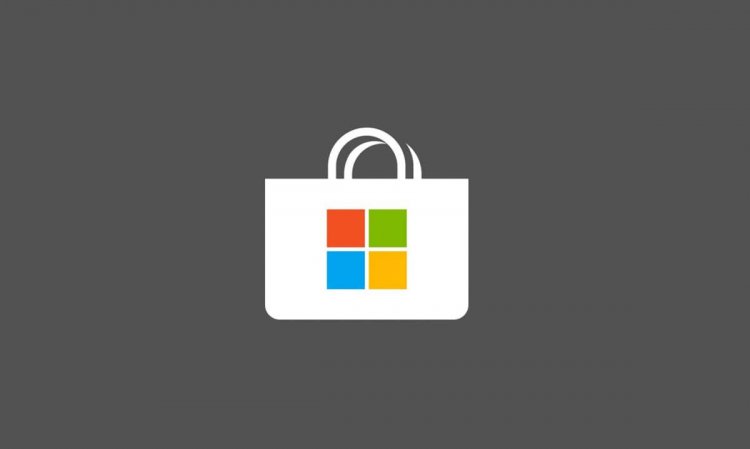
Codul de eroare 0x87E10BCF pe care îl întâlnesc utilizatorii Windows atunci când descarcă sau actualizează orice aplicație prin Magazinul Microsoft îi împiedică pe utilizatori să descarce și să actualizeze. Dacă te confrunți cu o astfel de problemă, poți găsi soluția urmând pașii de mai jos.
Ce este codul de eroare Microsoft Store 0x87E10BCF?
Nu putem descărca și actualiza, întâmpinând o astfel de eroare, deoarece fișierele cache ale Microsoft Store sunt deteriorate. Desigur, putem întâlni o astfel de problemă nu numai din cauza deteriorării fișierelor cache, ci și din cauza instalării deteriorate sau incomplete a actualizărilor instalate pe sistemul nostru de operare. Putem scăpa complet de această eroare reparând fișierele deteriorate din memoria cache și fișierele corupte ale sistemului nostru de operare, astfel încât să putem remedia complet eroarea.
Cum să remediați codul de eroare Microsoft Store 0x87E10BCF
Pentru a rezolva această eroare, vom încerca să o rezolvăm oferindu-vă câteva sugestii.
1-) Reparați Microsoft Store
Problemele de deteriorare ale exploratorilor de fișiere găzduite în Microsoft Store pot cauza multe erori. Pentru aceasta, putem ajunge la rezolvarea problemei prin efectuarea procesului de reparare datorită blocului de cod wsreset dezvoltat de Windows.
- Deschideți ecranul de pornire a căutării.
- Tastați wsreset în ecranul de căutare și apăsați Enter.
- Așteptați ca mesajul de pe ecranul negru care apare să revină.
După tranzacția cu succes, Microsoft Store se va deschide automat. Închideți și redeschideți Microsoft Store și verificați dacă problema persistă.
2-) Resetați Microsoft Store
Din păcate, nu putem reinstala Microsoft Store, care este instalat implicit la instalarea Windows, eliminându-l complet din sistemul de operare. Cu toate acestea, îl putem readuce la setările din fabrică efectuând procesul de resetare pe care ni-l oferă.
- Deschideți meniul Setări Windows.
- În meniul care se deschide, deschideți meniul Aplicații.
- După acest proces, derulați în jos la Microsoft Store și faceți clic pe Opțiuni avansate.
- Resetați Microsoft Store apăsând butonul Reset de pe ecranul care se deschide.
După acest proces, reporniți computerul și rulați din nou Microsoft Store și verificați dacă problema persistă.
3-) Resetați Windows Update
Este posibil să întâlnim o astfel de problemă deoarece Microsoft Store nu este actualizat. Pentru aceasta, va trebui să oprim componentele de actualizare ale Windows și să le rulăm din nou.
- Rulați ca administrator făcând clic dreapta pe cmd în ecranul de pornire a căutării.
- Tastați următoarele blocuri de cod pe ecranul care se deschide și apăsați Enter.
- net stop wuauserv
- biți de oprire net
- net stop msserve
- netstop cryptsvc
Blocurile de cod pe care le-am scris mai sus ne-au permis să oprim componentele de actualizare. După efectuarea acestei operații, introduceți un alt bloc de cod în ordine și apăsați enter.
- Ren C:\Windows\SoftwareDistribution SoftwareDistribution.old
- Ren C:\Windows\System32\catroot2 Catroot2.old
După efectuarea acestei operații, introduceți un alt bloc de cod în ordine și apăsați enter. Acest lucru ne va permite să rulăm serviciile de actualizare pe care le-am oprit.
- netstart wuauserv
- biți net de pornire
- netstart mserver
- netstart cryptsvc
După ce acest proces este finalizat cu succes, tastați PowerShell în ecranul Start căutare, faceți clic dreapta pe el, rulați-l ca administrator și introduceți următorul bloc de cod și apăsați Enter.
- wuauclt.exe / updatenow
După efectuarea acestei acțiuni, deschideți Microsoft Store și verificați dacă problema persistă.
![Cum să remediați eroarea serverului YouTube [400]?](https://www.hatauzmani.com/uploads/images/202403/image_380x226_65f1745c66570.jpg)





















